エラー コード 0x80070570 が表示されましたか?このエラー コードは、特にシステムと外付けハード ドライブ間の接続の問題により Windows でメッセージがポップアップ表示される場合に発生します。 「ファイルまたはディレクトリが壊れているため読み取れません」エラーの主な原因は、ドライブ セクターの破損、またはペン ドライブやポータブル ハード ドライブなどの外付けハード ドライブの故障です。このエラー コード 0x80070570 は、Windows のインストール中に発生する場合もあります。この記事では、エラー コード 0x80070570 を修正する手順を説明します。読み続けてください!
ファイルまたはディレクトリの概要が壊れているため、読み取ることができませんエラー (コード 0x80070570)

##このエラー コードは Windows のバージョンに関連しています7/8/10 関連。このエラーは Windows のインストール中に発生し、次のエラー メッセージ
Windows は必要なファイルをインストールできません。ファイルが破損しているか、読み取れない可能性があります。インストールに必要なすべてのファイルが利用可能であることを確認し、インストールを再開します。エラー コード 0x80070570。
このエラーの主な原因はストレージ システムの破損であり、インストール間のインストール プロセスが妨げられます。このエラーの背後にあるその他の原因は次のとおりです。
「ファイルまたはディレクトリが壊れているため、読み取ることができません」エラー (コード 0x80070570) が表示されるのはなぜですか?
#USB ポートが正常に動作していません。
- お使いのハードドライブは、ワームまたはウイルスに感染しています。
- ハードドライブは何らかの理由で物理的に損傷しています。
- システムがデータにアクセスしているときに、外部ドライブが突然取り外されました。
- MFT (マスター ファイル テーブル) パーティションの破損
- FAT (ファイル アロケーション テーブル) パーティションの破損
-
エラー コード 0x80070570 の症状
これまで見てきたように、エラー コード 0x80070570 は、Windows のインストール中に画面にエラー メッセージをポップアップ表示します。さまざまな Windows ユーザーによって報告された、このエラーのその他の主な症状は次のとおりです。
ハード ドライブに保存されているデータへのアクセスに通常よりも時間がかかるように見えるのが、このエラーの主な症状です。
- 望まないエラーやマルウェアの試行が発生した場合。
- ハードドライブ上の情報が破損しているか欠落しています。
- システムの起動時やハードディスクへのアクセス時に異常なクリック音が発生します。
- ディスクの空き容量が不足すると、Windows の速度が低下することがあります。
-
「ファイルまたはディレクトリが壊れているため読み取れません」(コード 0x80070570) 問題を回避するにはどうすればよいですか?
システムに優れたウイルス対策ソフトウェアをインストールし、常に最新の状態に保ちます。
- 信頼できない .exe ファイルを外部ストレージ デバイスに保存しないでください
- システムに有害なソフトウェアをインストールしてください。
- 物理的な損傷を防ぐために、外付けハード ドライブを安全な場所に保管してください。
- 作業が完了したら、周辺機器を安全に取り外してください。
- データのセキュリティを確保するために定期的にデータのバックアップを実行してください。データのコピーを別のハード ドライブ、Google ドライブ、またはクラウド ストレージに保存できます。
-
エラー コード 0x80070570 を修正するにはどうすればよいですか?
 # 「ファイル ディレクトリが破損しているため読み取れません」という問題を解決するためのさまざまな解決策が Web 上にあります。ここでは、問題に対する最適な解決策をリストしました。
# 「ファイル ディレクトリが破損しているため読み取れません」という問題を解決するためのさまざまな解決策が Web 上にあります。ここでは、問題に対する最適な解決策をリストしました。
ファイルを他のディレクトリに移動する
この問題の主な原因はストレージの破損であることがわかっています。したがって、必要なファイルを別のディレクトリに移動すると、問題を解決できます。これを行うには、次の手順を実行します。
This PC- を開き、アクセスできないファイルの場所に移動します。次に、目的のフォルダーまたはファイルを右クリックし、その特定のファイルまたはフォルダーを コピーまたはカット します。

次に、この特定のファイルまたはフォルダーを移動するディレクトリに移動します。そこにファイル/フォルダー

最後に、必要なファイル/フォルダーを貼り付けた新しい場所に移動し、アクセスしてエラーを確認します。引き続きエラーが発生する場合は、後続の手順に進んでエラー コード 0x80070570 を修正できます。
コマンド プロンプトを使用して問題をトラブルシューティングします。
ディレクトリ エラー、クラスターの欠落、相互リンクされたファイルが問題の原因である場合は、無料で chkdsk を実行してください。 (チェックディスク) コマンドで問題が解決します。
-
Win R ボタンを押すか、[スタート] をクリックして「Run」を検索して、[ファイル名を指定して実行] コマンドを直接開きます。 Windows 8 以降を使用している場合は、Win X キーを押してメニューに Run を表示し、Enter キーを押します。

- 次に、ボックスに "cmd " と入力し、Enter キーを押します。 cmd ウィンドウが開きます。


「- chkdsk H: /f」または「chkdsk /f H:」と入力します。次に Enter キーを押します。ここで、「H」は確認する必要があるドライブ名です。外付けハードドライブに割り当てられている文字に従って文字を置き換えることができます。

「ボリュームが別のプロセスによって使用されているため、Chkdsk を実行できませんでした」というメッセージが表示されることがあります。このメッセージも表示される場合は、Y キーを押してコンピュータを再起動する必要があります。システムを再起動すると、プロセスが自動的に完了します。 -
プロパティでハードドライブを確認する
「C」ドライブが破損している場合、Windows は破損したドライブを自分で修復するためのさまざまなソリューションを提供します。この問題を解決するための最も簡単で効果的な解決策の 1 つを段階的に示します。
- Windows エクスプローラー を開き、マイ コンピューター に移動します。次に、「C」ドライブを選択し、「C」ドライブを右クリックします。 プロパティに移動します。

「
ツール- 」タブの下に、「エラーチェック」機能があります。 。 「チェック」 ボタンをクリックするだけです。管理者の詳細を入力するよう求められた場合は、管理者アカウントの詳細を入力する必要があります。

Windows- が「C」ドライブをチェックし、さまざまな軽微なエラーを修正するため、しばらくお待ちください。
ドライブ文字の変更
大きな問題は、小さな変更を加えることで解決できますよね。 「場所が利用できません」または「ファイルまたはディレクトリが壊れているため読み取れません」の問題は、ドライブ文字を変更するだけで解決できます。 Windows オペレーティング システムでドライブ文字を変更するには、次の手順に従ってください。
USB ポートを介して外部ストレージ デバイスをシステムに接続します。

次に、
デスクトップに表示されるコンピュータ アイコンを右クリックします。ポップアップ ウィンドウが開き、いくつかのオプションが表示されます。
 [
[
管理
] - をクリックします。 新しいウィンドウが開きます。
 [ストレージ] >> [ディスク管理] に移動します。
[ストレージ] >> [ディスク管理] に移動します。
 問題のあるデバイスを右クリックし、[
問題のあるデバイスを右クリックし、[
ドライブ文字とパスの変更...
 ポップアップ ウィンドウが開き、事前に割り当てられた文字が表示されます。ここで、「
ポップアップ ウィンドウが開き、事前に割り当てられた文字が表示されます。ここで、「
Change
 新しく開いたポップアップには、ドロップダウン メニューから文字を選択するオプションが表示されます。新しい文字を選択し、「
新しく開いたポップアップには、ドロップダウン メニューから文字を選択するオプションが表示されます。新しい文字を選択し、「
OK
- [OK]ボタンをクリックすると、変更を確認する警告が表示されます。 [Yes] をクリックしてパネルを閉じます。ドライブレターが変更されます。

ディスク スタートアップ修復
「C」ドライブに問題がある場合は、それを解決できます。 Windows スタートアップ修復の質問の助けを借りて。これは、システムの回復と修復に関連するオプションを提供する高度な起動機能です。スタートアップ修復を使用してエラー コード 0x80070570 を修正するには、次の簡単な手順に従ってください:
- Go to Settings>Update そして安全です。
 更新されており安全です。 " width="900" style="max-width:90%" data-lazy-srcset="https://www.devicetricks.com/wp-content/uploads/2019/10/Update-Security.png 900w、https:/ /www .devicetricks.com/wp-content/uploads/2019/10/Update-Security-300x150.png 300w、https://www.devicetricks.com/wp-content/uploads/2019/10/Update-Security- 768x384.png 768w" data-lazy-sizes="(最大幅: 900px) 100vw, 900px" data-lazy-src="https://www.devicetricks.com/wp-content/uploads/2019/10/ Update- Security.png" data-ll-status="loaded" data-mce-src="https://www.devicetricks.com/wp-content/uploads/2019/10/Update-Security.png" data- mce- style="box-sizing: 継承; border: 0px; max-width: 100%; height: auto; display: block; margin: 0px auto 24px; Clear: Both; box-shadow: #282525 1px 1px 15px 1px ;" >
更新されており安全です。 " width="900" style="max-width:90%" data-lazy-srcset="https://www.devicetricks.com/wp-content/uploads/2019/10/Update-Security.png 900w、https:/ /www .devicetricks.com/wp-content/uploads/2019/10/Update-Security-300x150.png 300w、https://www.devicetricks.com/wp-content/uploads/2019/10/Update-Security- 768x384.png 768w" data-lazy-sizes="(最大幅: 900px) 100vw, 900px" data-lazy-src="https://www.devicetricks.com/wp-content/uploads/2019/10/ Update- Security.png" data-ll-status="loaded" data-mce-src="https://www.devicetricks.com/wp-content/uploads/2019/10/Update-Security.png" data- mce- style="box-sizing: 継承; border: 0px; max-width: 100%; height: auto; display: block; margin: 0px auto 24px; Clear: Both; box-shadow: #282525 1px 1px 15px 1px ;" >

- 「##」 # [詳細スタートアップ] オプションで、[今すぐ再起動] ボタンをクリックします。

再起動後、システムでは、- トラブルシューティング オプションを選択して使用する必要があります。

##次に、
詳細オプション- に進み、次に、Start Repair 機能をクリックします。

システムの修復プロセスが開始され、問題が解決されるまでしばらく待ちます。 .
ウイルス対策ソフトウェアを無効にする
 ほとんどのエラーは一時的なものです。Windows ファイアウォールなど、システムにインストールされているものを無効にしてください。ローカルのウイルス対策ソフトウェアで問題を解決できます。したがって、Windows ファイアウォールまたはウイルス対策ソフトウェアを一時的に無効にして、システムを再起動することを常にお勧めします。システムを再起動した後、エラー コード 0x80070570 を確認してください。エラーが解決されているはずです。
ほとんどのエラーは一時的なものです。Windows ファイアウォールなど、システムにインストールされているものを無効にしてください。ローカルのウイルス対策ソフトウェアで問題を解決できます。したがって、Windows ファイアウォールまたはウイルス対策ソフトウェアを一時的に無効にして、システムを再起動することを常にお勧めします。システムを再起動した後、エラー コード 0x80070570 を確認してください。エラーが解決されているはずです。
周辺ドライブのクイック フォーマット
破損したディレクトリの問題は、外部ストレージ デバイスをフォーマットすることで解決できる場合があります。ただし、フォーマット後はデバイス上のすべてのデータが失われることに注意してください。ドライブに重要なファイルが含まれていない場合は、次の手順に進んで外付けハード ドライブをフォーマットできます。
Win E- ボタンを同時に押して、Windows エクスプローラーを開きます。デスクトップにあるコンピューター アイコンをダブルクリックして、Windows ファイル エクスプローラーを開くこともできます。

開けないドライブを右クリックするか、「
ファイル ディレクトリが破損しているため読み取ることができません- 」という問題が表示される。

「
フォーマット- 」をクリックすると、新しいウィンドウが表示されます。

「
クイックフォーマット- 」ボタンを選択し、「開始」をクリックします。
######滞在する。外付けハードドライブにあるデータの量によっては、このプロセスに時間がかかる場合があります。数分後に問題は解決され、外部ストレージ デバイスを新しいデバイスとして使用できるようになります。
オペレーティング システムを修復またはフォーマットする
オペレーティング システムがウイルスの影響を受け、重要なファイルの一部が失われることがあります。その結果、正しく動作せず、残念ながらいくつかのエラーが表示されます。
 この場合、ドライブをバックアップしてから Windows ファイルを修復するか、オペレーティング システムを最初から再インストールすることをお勧めします。外付けドライブを再度コンピュータに接続して、正常に動作することを確認してください。
この場合、ドライブをバックアップしてから Windows ファイルを修復するか、オペレーティング システムを最初から再インストールすることをお勧めします。外付けドライブを再度コンピュータに接続して、正常に動作することを確認してください。
以上がファイルまたはディレクトリが壊れているため読み取れないというエラー (エラー コード 0x80070570) を解決するにはどうすればよいですか?の詳細内容です。詳細については、PHP 中国語 Web サイトの他の関連記事を参照してください。
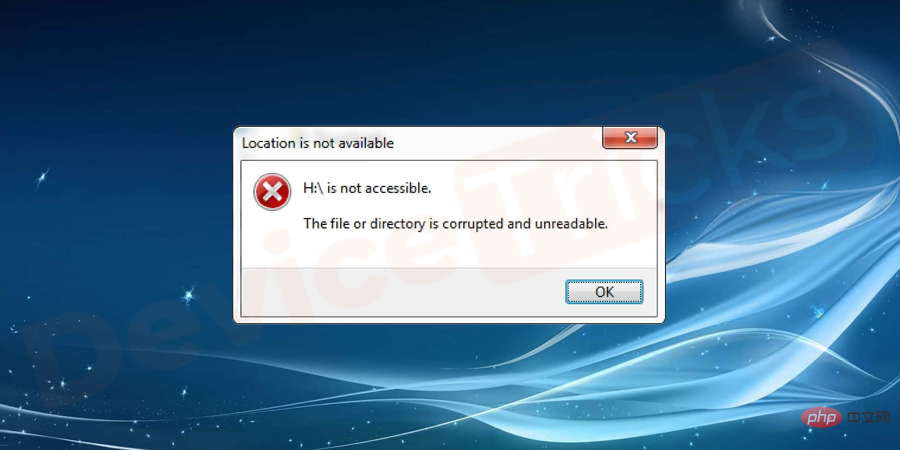
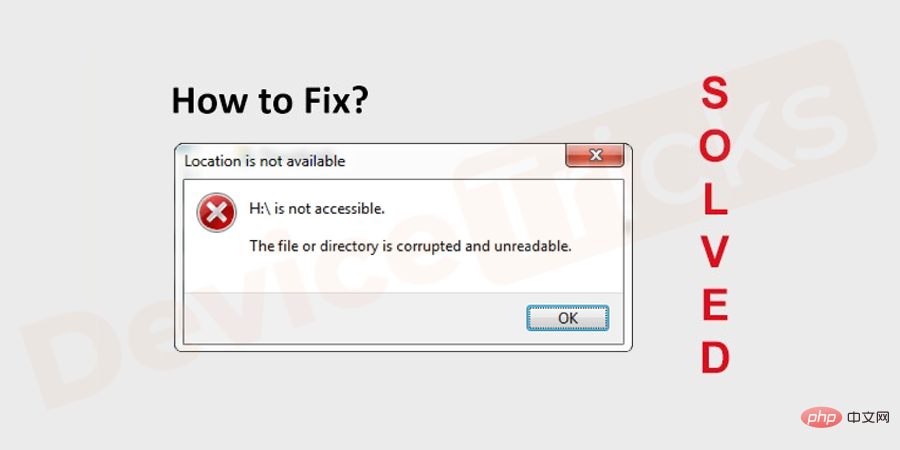 # 「ファイル ディレクトリが破損しているため読み取れません」という問題を解決するためのさまざまな解決策が Web 上にあります。ここでは、問題に対する最適な解決策をリストしました。
# 「ファイル ディレクトリが破損しているため読み取れません」という問題を解決するためのさまざまな解決策が Web 上にあります。ここでは、問題に対する最適な解決策をリストしました。 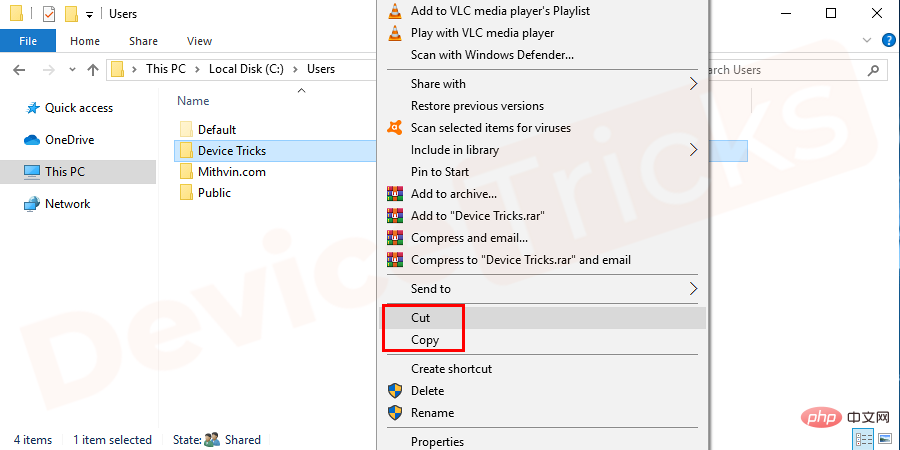
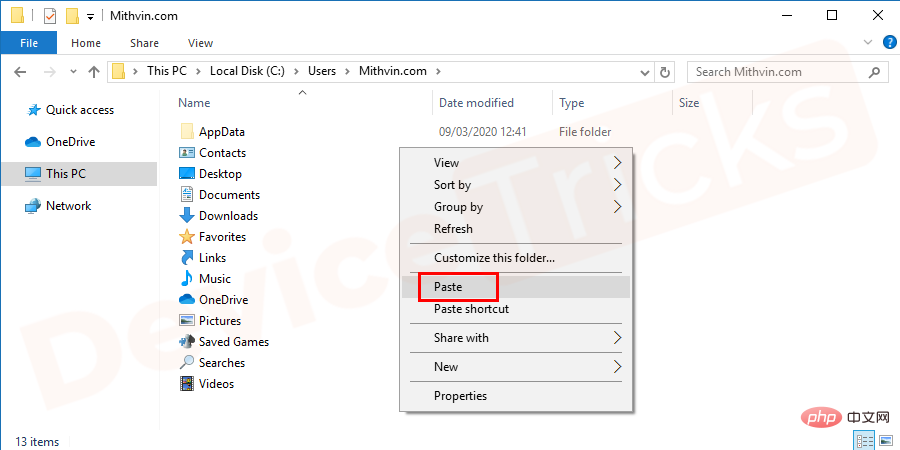
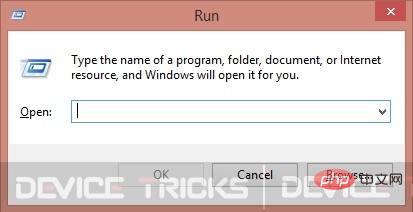
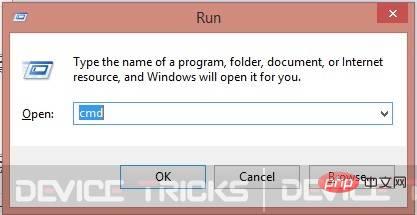
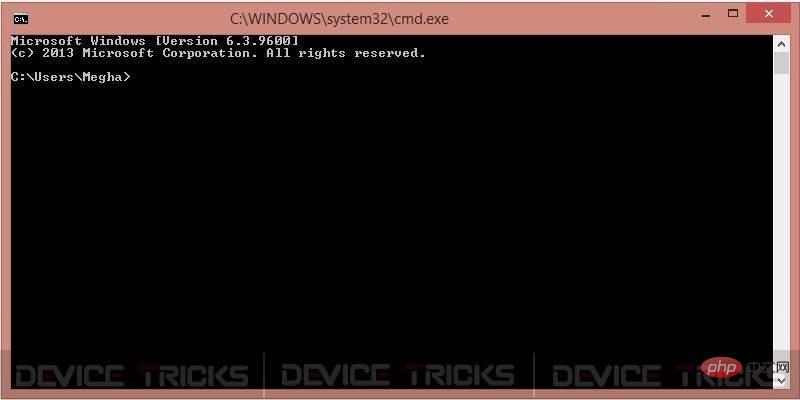
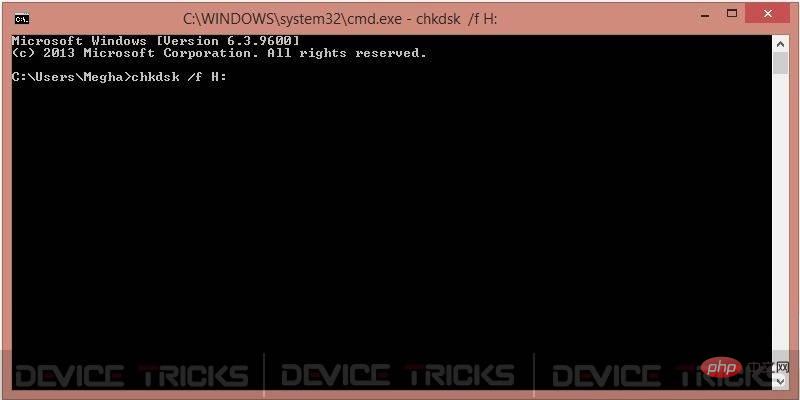
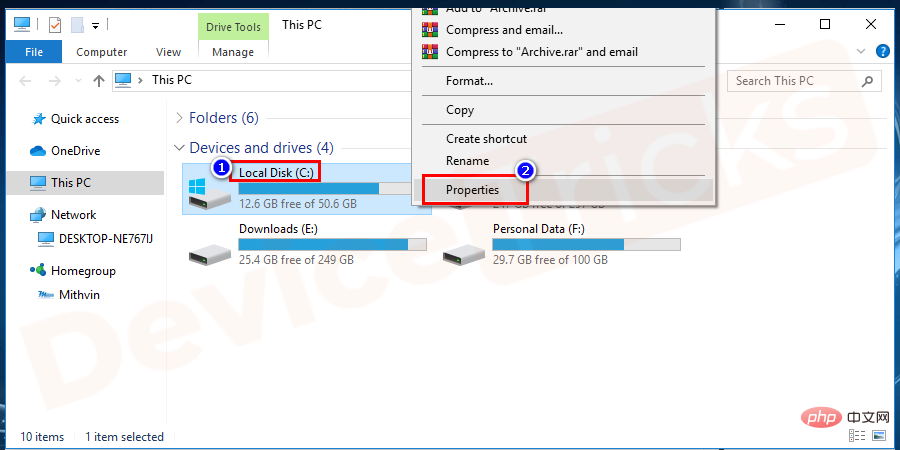
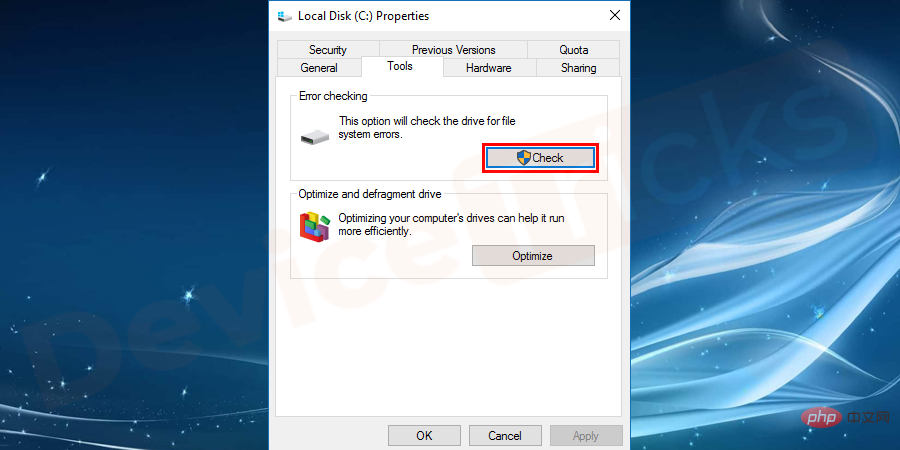

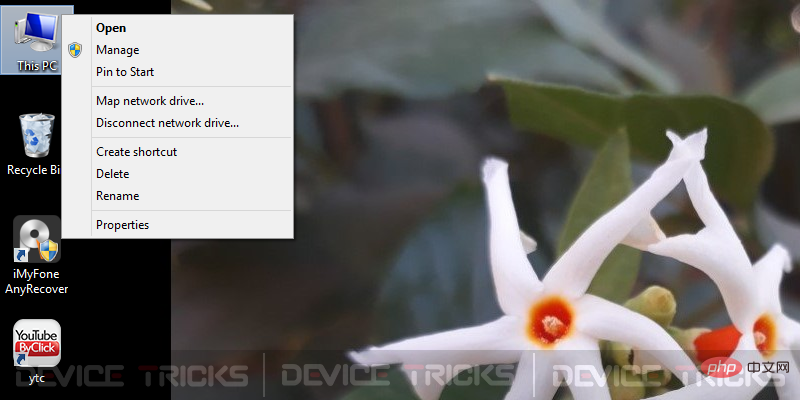 [
[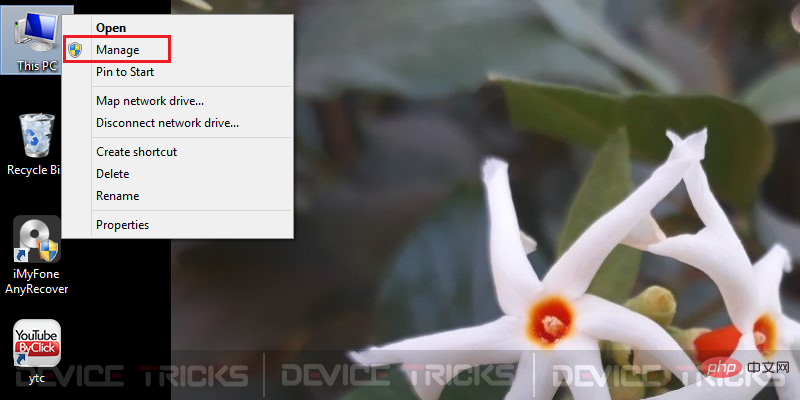 [ストレージ] >> [ディスク管理] に移動します。
[ストレージ] >> [ディスク管理] に移動します。 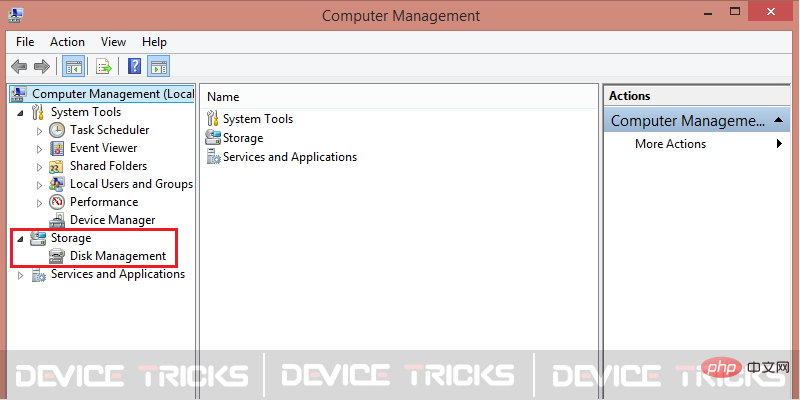 問題のあるデバイスを右クリックし、[
問題のあるデバイスを右クリックし、[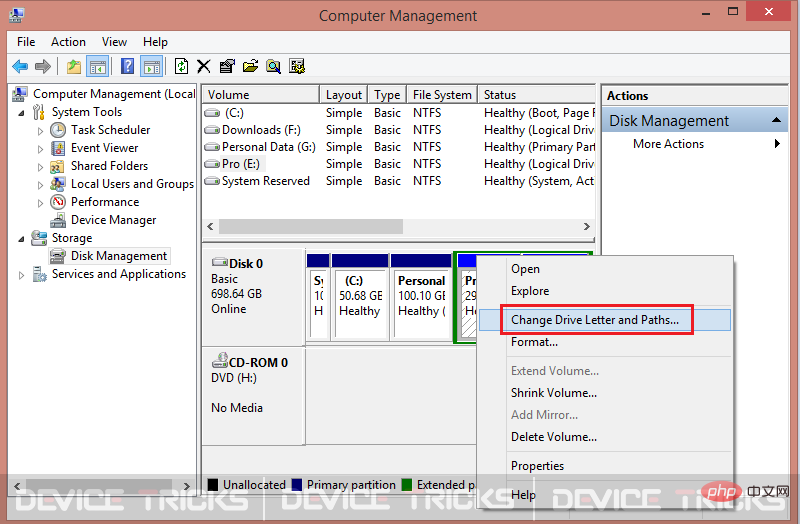 ポップアップ ウィンドウが開き、事前に割り当てられた文字が表示されます。ここで、「
ポップアップ ウィンドウが開き、事前に割り当てられた文字が表示されます。ここで、「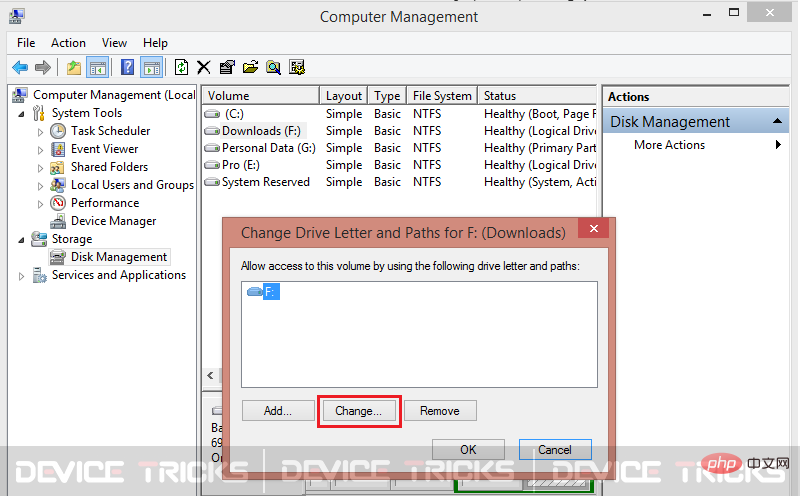 新しく開いたポップアップには、ドロップダウン メニューから文字を選択するオプションが表示されます。新しい文字を選択し、「
新しく開いたポップアップには、ドロップダウン メニューから文字を選択するオプションが表示されます。新しい文字を選択し、「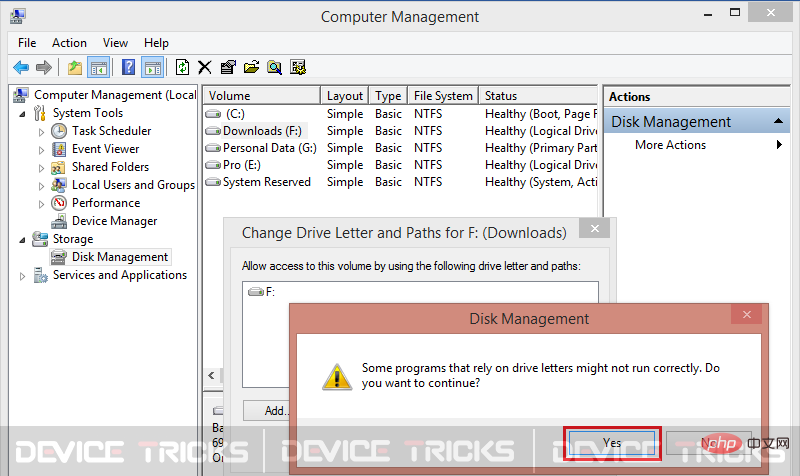
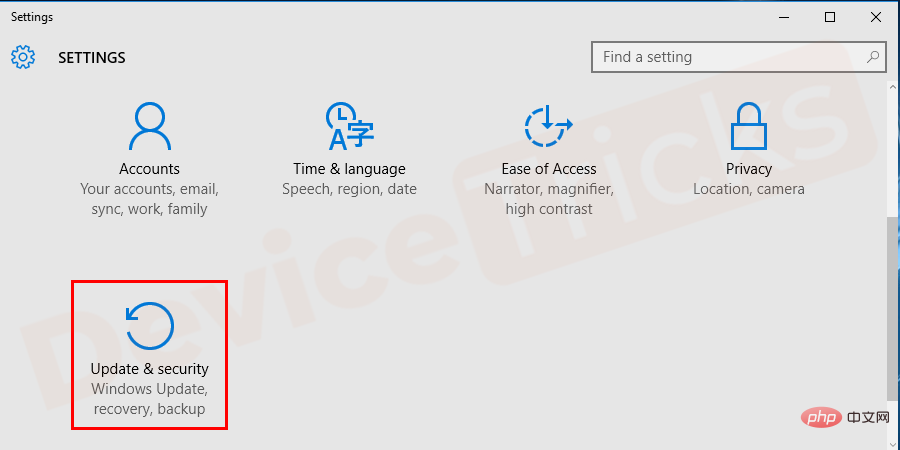 更新されており安全です。 " width="900" style="max-width:90%" data-lazy-srcset="https://www.devicetricks.com/wp-content/uploads/2019/10/Update-Security.png 900w、https:/ /www .devicetricks.com/wp-content/uploads/2019/10/Update-Security-300x150.png 300w、https://www.devicetricks.com/wp-content/uploads/2019/10/Update-Security- 768x384.png 768w" data-lazy-sizes="(最大幅: 900px) 100vw, 900px" data-lazy-src="https://www.devicetricks.com/wp-content/uploads/2019/10/ Update- Security.png" data-ll-status="loaded" data-mce-src="https://www.devicetricks.com/wp-content/uploads/2019/10/Update-Security.png" data- mce- style="box-sizing: 継承; border: 0px; max-width: 100%; height: auto; display: block; margin: 0px auto 24px; Clear: Both; box-shadow: #282525 1px 1px 15px 1px ;" >
更新されており安全です。 " width="900" style="max-width:90%" data-lazy-srcset="https://www.devicetricks.com/wp-content/uploads/2019/10/Update-Security.png 900w、https:/ /www .devicetricks.com/wp-content/uploads/2019/10/Update-Security-300x150.png 300w、https://www.devicetricks.com/wp-content/uploads/2019/10/Update-Security- 768x384.png 768w" data-lazy-sizes="(最大幅: 900px) 100vw, 900px" data-lazy-src="https://www.devicetricks.com/wp-content/uploads/2019/10/ Update- Security.png" data-ll-status="loaded" data-mce-src="https://www.devicetricks.com/wp-content/uploads/2019/10/Update-Security.png" data- mce- style="box-sizing: 継承; border: 0px; max-width: 100%; height: auto; display: block; margin: 0px auto 24px; Clear: Both; box-shadow: #282525 1px 1px 15px 1px ;" >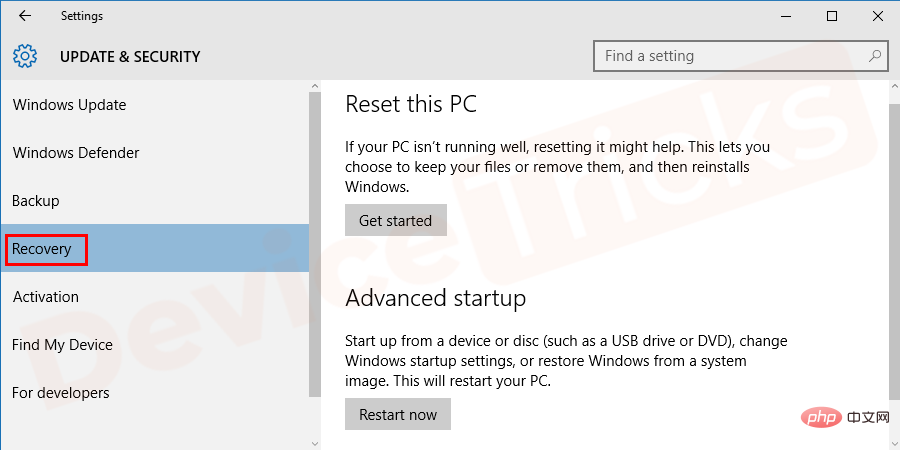
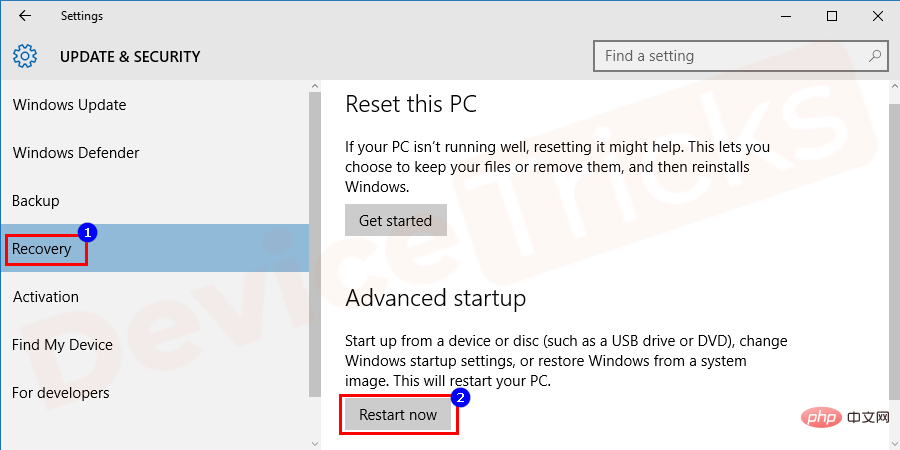
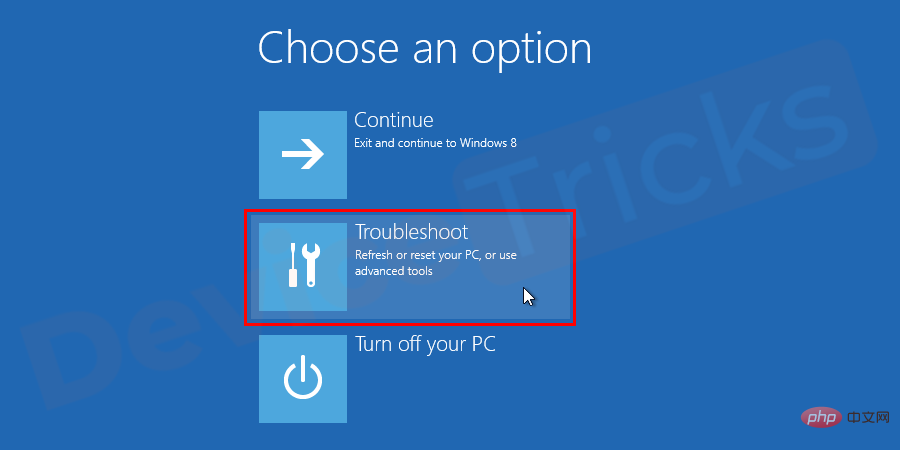
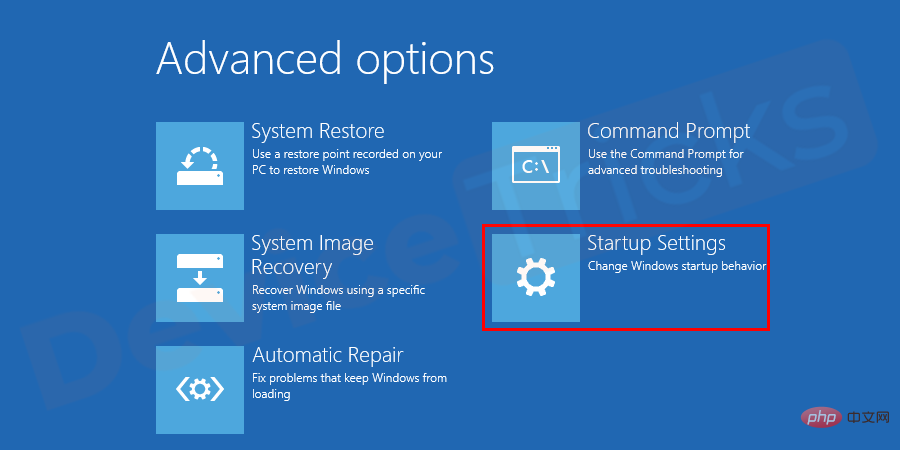
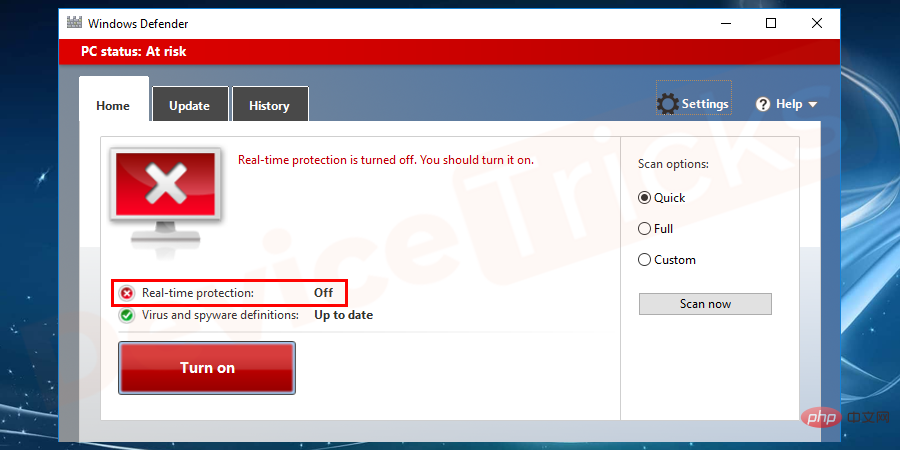 ほとんどのエラーは一時的なものです。Windows ファイアウォールなど、システムにインストールされているものを無効にしてください。ローカルのウイルス対策ソフトウェアで問題を解決できます。したがって、Windows ファイアウォールまたはウイルス対策ソフトウェアを一時的に無効にして、システムを再起動することを常にお勧めします。システムを再起動した後、エラー コード 0x80070570 を確認してください。エラーが解決されているはずです。
ほとんどのエラーは一時的なものです。Windows ファイアウォールなど、システムにインストールされているものを無効にしてください。ローカルのウイルス対策ソフトウェアで問題を解決できます。したがって、Windows ファイアウォールまたはウイルス対策ソフトウェアを一時的に無効にして、システムを再起動することを常にお勧めします。システムを再起動した後、エラー コード 0x80070570 を確認してください。エラーが解決されているはずです。 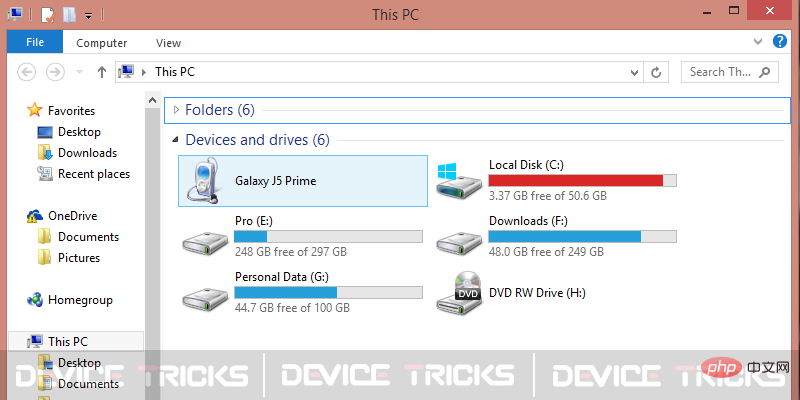
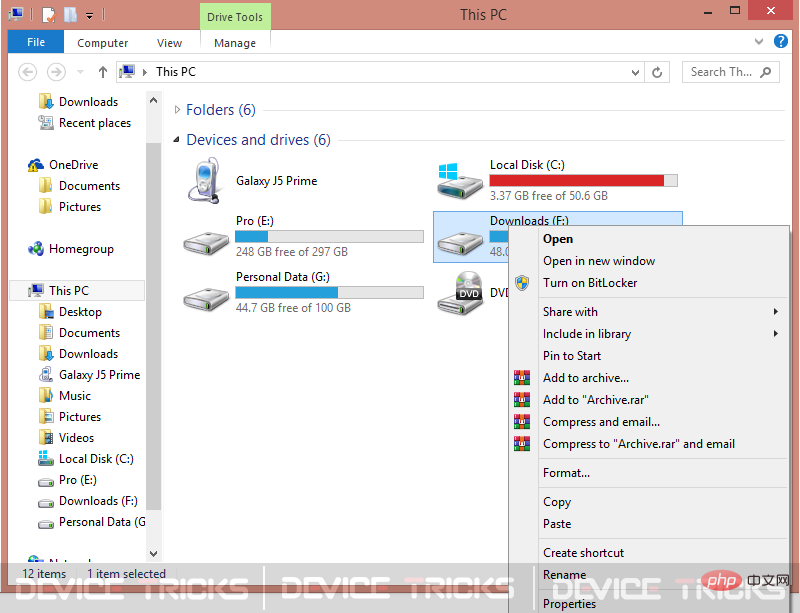
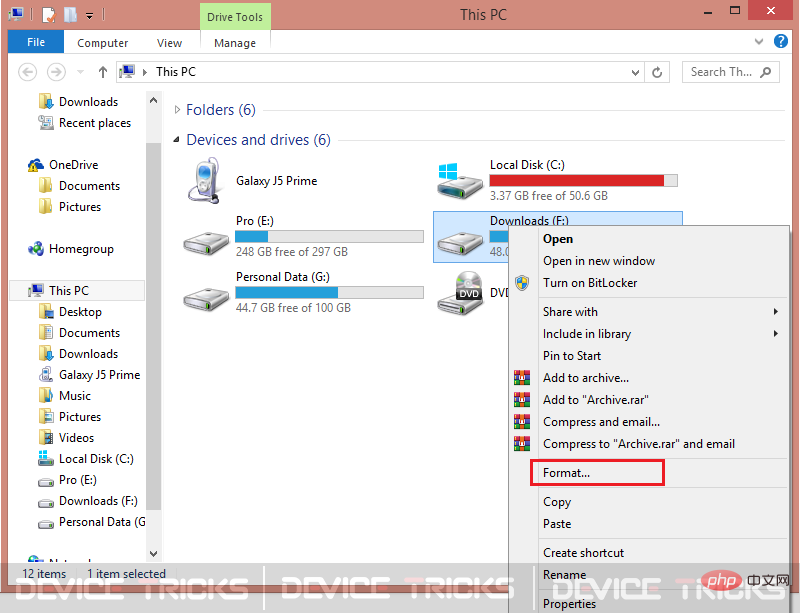
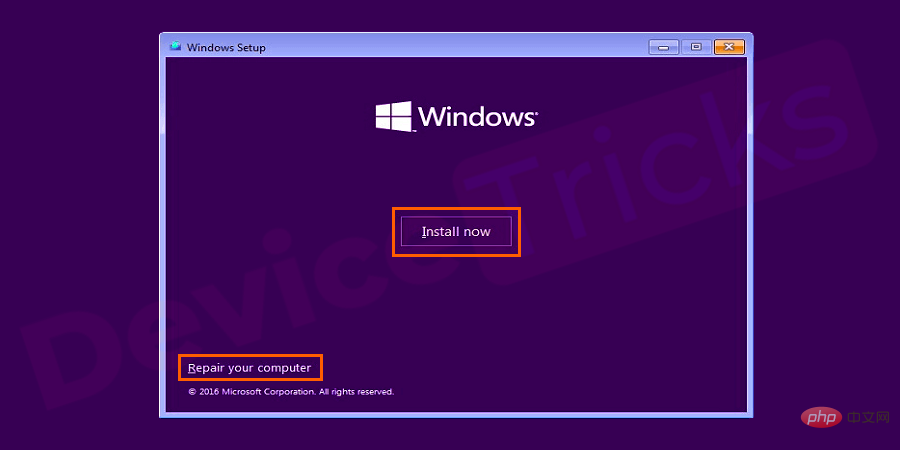 この場合、ドライブをバックアップしてから Windows ファイルを修復するか、オペレーティング システムを最初から再インストールすることをお勧めします。外付けドライブを再度コンピュータに接続して、正常に動作することを確認してください。
この場合、ドライブをバックアップしてから Windows ファイルを修復するか、オペレーティング システムを最初から再インストールすることをお勧めします。外付けドライブを再度コンピュータに接続して、正常に動作することを確認してください。